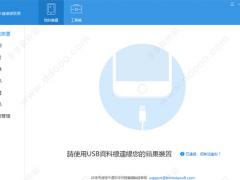
iTools 4助手下载 4.4.4.3绿色版
- 软件授权: 免费软件
- 软件类型: 国产软件
- 软件语言: 简体中文
- 更新时间: 2022-01-10
- 软件评分:
- 软件大小: 38.6 MB
- 应用平台: WinXP/Win7/Win8/Win10
ITools 4绿色版是一款简单易用的苹果手机助手,用户使用ITools 4绿色版可以非常方便的完成对苹果设备(Ios系统,包括Iphone、Ipad、Ipod Touch)的信息查看、音乐/照片/书籍/文件同步、软件安装、互联网资源下载甚至是设备系统修改,手机铃声制作等,ITools 4绿色版大大的简化了苹果用户对设备的使用,并通过提供更多更深的功能让苹果用户获得更多的乐趣。
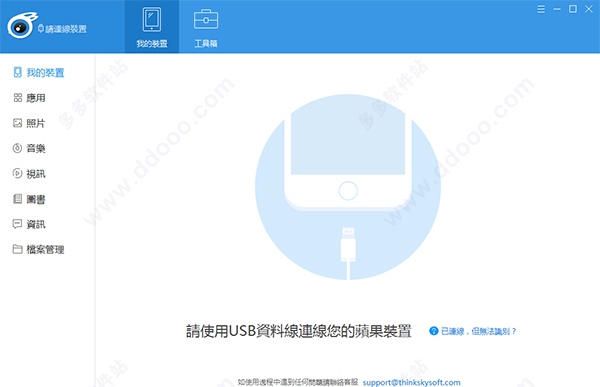
软件特点
1、用户友好的界面
设计有用户友好的界面,包括简单和快速的导航控制。90%的任务只需点击一下即可完成流程。
2、媒体经理
能够管理各种媒体,如图像,视频,音频,文本文档,PDF,电影,播客,ITunes音乐等。
3、适用于IPhone,IPad和IPod
与IPhone,IPad和IPod Touch等IDevices兼容。
4、恢复功能
备份和恢复数据工具可让您备份和恢复您的IPhone,IPod和IPod Touch数据。您只需选择需要备份的文件和文件夹,然后单击菜单上的备份按钮即可。此外,您可以使用菜单上的还原按钮将备份的数据还原到IPhone,IPad或IPod Touch。
5、ITools 4 AirPlayer
您可以玩游戏,观看视频,浏览网页,编辑或查看文档,使用这个工具通过Windows或Mac PC在IPhone,IPad或IPod上预览图像。您可以在您参加聚会时与您的合作伙伴分享您的IPhone屏幕,或者如果您在聚会中与朋友分享您的IPhone屏幕。
6、图像工具
您可以使用它以原始图像分辨率预览图像,而且即使在多个IDevices之间,您也可以在Mac和Windows PC之间共享图像。图像工具可以组织图像顺序,创建或删除相册,在文件夹之间移动图像,编辑删除或复制图像。
7、电池大师
电池主机会向您介绍有关电池的详细信息。电池寿命,电池制造商,完全充电周期,设计容量,启动电压,电流,实际容量,电池温度,电池SN,电流电压。您可以决定设备电池的行为,并控制电池的使用并增加电池的健康状况。8、数据迁移
如果您需要将旧的IDevices数据分享给新的数据,那么数据迁移工具就是实现这一目标的最佳工具。您可以将以前的IPhone,IPad或IPod Touch数据上的图像,视频,音频,文本文档,播客,PDF等移植到新的IPhone,IPad或IPod Touch上。
9、铃声制作器
铃声制作工具允许您创建自己的铃声,即使您将自己的录音作为原始的移动铃声。如果您对IPhone上的默认铃声感到厌倦,请使用铃声制作器将任何歌曲,声音片段,语音片段或录音作为IPhone的铃声。
10、文件管理器
文件管理器是管理IDevice上所有文件和文件夹的工具。您可以使用此文件管理器工具添加,删除,编辑和复制任何文件或文件夹。软件允许您使用拖放功能在PC和设备之间移除和放置数据。
11、图标编曲
图标编排器可帮助您管理IPhone,IPad或IPod屏幕上的图标。如果屏幕上有数百个图标,则可以通过PC的宽屏幕进行管理。如果您需要,您可以使用此图标管理器工具从屏幕上删除任何图标。
安装步骤
1、首先我们需要先在本站下载iTools(兔子助手)软件包,下载完成后得到exe安装文件,我们鼠标左键双击就可以进入到下图中的安装界面。你可以先点击右下角的用户协议进行阅读,阅读完成后我们开始进行安装。
2、在下图界面中我们可以看到有立即安装和自定义安装两个选项,点击立即安装,软件会默认安装到系统磁盘中,点击自定义安装我们就可以自行选择安装位置以及其他的附加选项。
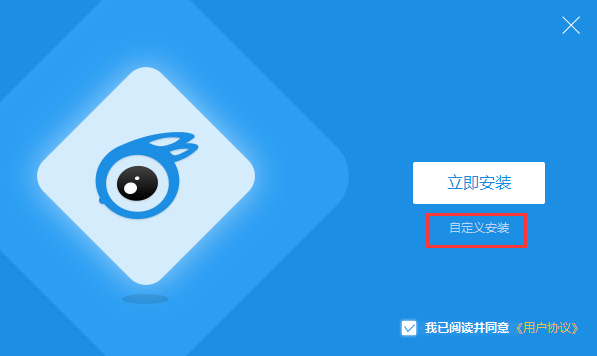
3、我们点击自定义安装就可以进入到下图中的界面,我们点击更改目录选项,然后选择合适的安装位置后,在界面下方还有建立桌面快捷方式和任务栏快捷方式两个选项,我们根据自己的需要勾选后再点击立即安装。
4、iTools(兔子助手)软件正在安装中,如下图所示,我们需要耐心等待安装进度完成。
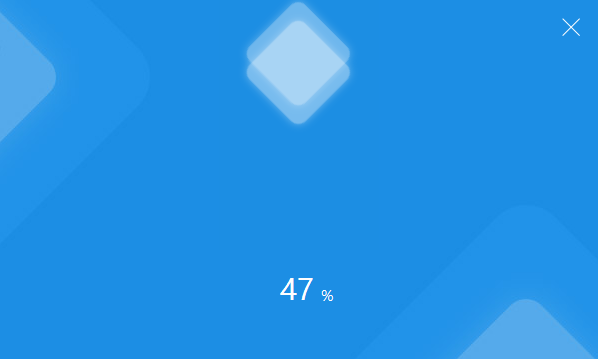
5、iTools(兔子助手)软件安装完成,我们点击界面的立即体验就可以关闭安装界面,打开软件来使用了。
常见问题
一、iTools怎么导入苹果铃声?
注意:在自行导入铃声的时候,苹果铃声格式m4r,其他格式是不支持的哦。
1、在PC下载网下载安装好itools后,找到桌面找到iTools快捷方式图标进入主界面,然后开始连接你的苹果手机,根据itools的提示进行操作,让自己的苹果手机与itools连接成功。
2、找到iTools主界面导航栏中的【音乐】按钮点击,再选择【铃声库】如下图已经详细标清楚了。
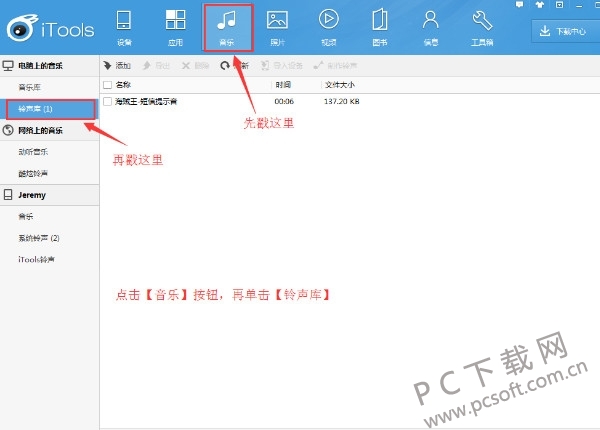
3、点击左上角【添加】按钮,会出现目录浏览框,这时候,进入铃声所在目录,选定铃声文件,再点击导入,这样就将铃声导入了电脑上的仓库,注意,这只是导入到软件中,还未导入到手机里面。
4、这时候在进入音乐库,可以看到我们刚才导入的音乐在音乐库里面了,然后在导入音乐的左侧打钩,打钩选择后,在上面有“导入设备”,如下图红框标出了,然后会出现苹果手机的名称,然后在点击名称,即可导入铃声。这个就是自定义的铃声导入。下面还可以用itools软件内部的铃声,也更加方便哦,下面继续。
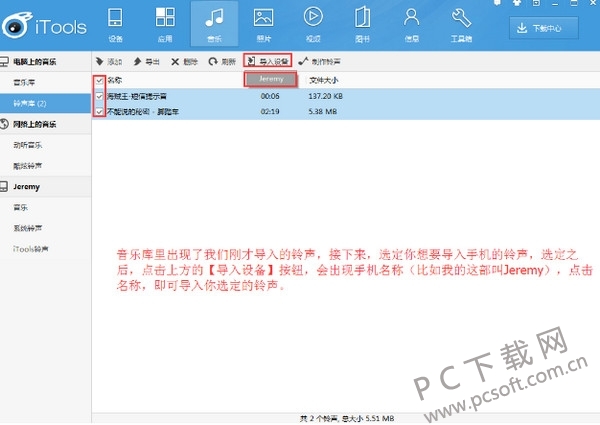
5、iTools还为用户提供丰富的网络铃声资源,方便用户下载,点击左上角的【酷炫铃声】,然后找到你喜欢的铃声点击铃声后面的手机图标,就可以直接导入到手机中。
6、点击手机设置找到声音选择电话铃声设置,我们刚导入的铃声就会显示在其中。
二、iTools怎么备份?
1、打开iTools,点击右上方的“工具箱”,选择其中的“超级备份”功能。
2、将手机连接上电脑后,选择该设备,确认信息无误后,点击“下一步”。
3、选择需要备份的资料,然后点击右下方的“开始备份”。
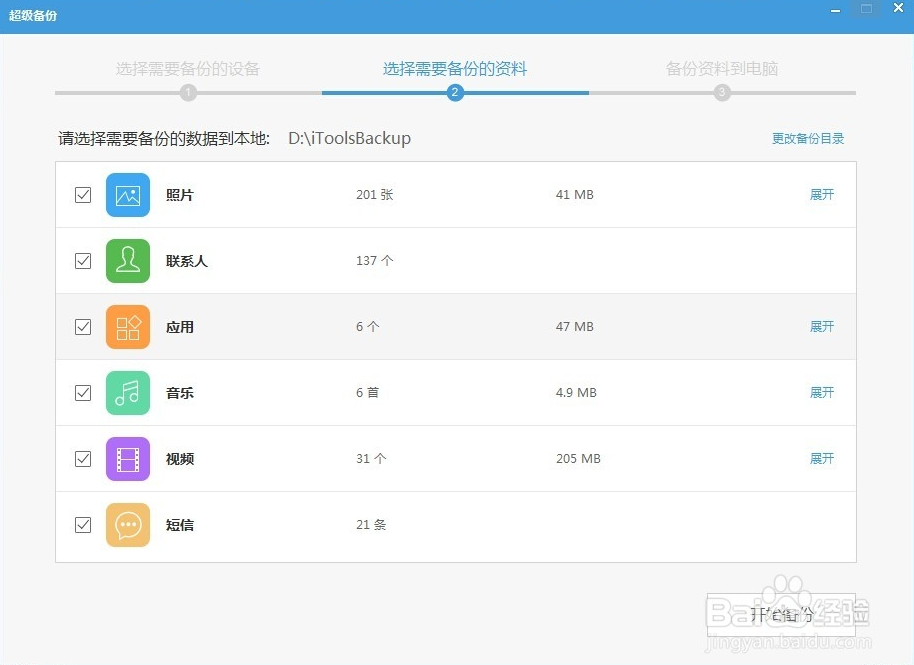
4、之后耐心等待备份完成即可。
最近更新
-
 Dism++系统精简工具 64位最新版10.1.1002.2
Dism++系统精简工具 64位最新版10.1.1002.2
-
 AppvIsvSubsystems64.dll 官方版5.152.13.0
AppvIsvSubsystems64.dll 官方版5.152.13.0
-
 oo2core_8_win64.dll 官方版
oo2core_8_win64.dll 官方版
-
 手机模拟大师 官方版 v7.3.3592.2470
手机模拟大师 官方版 v7.3.3592.2470
-
 windows server 2003 简体中文企业版
windows server 2003 简体中文企业版
-
 api-ms-win-downlevel-kernel32-l2-1-0.dll 官方版
api-ms-win-downlevel-kernel32-l2-1-0.dll 官方版
-
 联想电源管理软件(Lenovo Energy Management) 官方版3.0.3.7
联想电源管理软件(Lenovo Energy Management) 官方版3.0.3.7
-
 Gridinsoft CHM Editor(电子书工具) v2.0.3.1 正式版
Gridinsoft CHM Editor(电子书工具) v2.0.3.1 正式版
-
 Logitech Connect Utility 官方版v2.30.9
Logitech Connect Utility 官方版v2.30.9
-
 云净装机大师 官方版 v2.0.0.46
云净装机大师 官方版 v2.0.0.46
-
 balena Etcher 官方版 v2.1.2
balena Etcher 官方版 v2.1.2
-
 xgameruntime.dll 官方版
xgameruntime.dll 官方版


























 苏公网安备32032202000432
苏公网安备32032202000432